Nach dem Start von WebSite X5, gelangen Sie nach der Startseite zum Fenster Auswahl des Projekts, in dem Sie angeben, an welchem Projekt Sie arbeiten möchten.
Sie haben die Auswahl zwischen:

|
Ein neues Projekt erstellen;
|

|
Ein bereits erstelltes Projekt ändern.
|
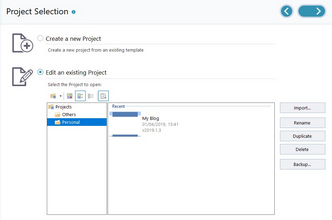
Wenn Sie ein neues Projekt erstellen und auf Weiter klicken, gelangen Sie zum Fenster Auswahl des Templates. Wenn Sie hingegen ein bereits bestehendes Projekt ändern möchten, wurde das Template bereits gewählt und Sie gelangen mit Weiter direkt zu Schritt 1 - Einstellungen.
| ▪ | Ein neues Projekt erstellen: Wenn Sie diese Option wählen, beginnen Sie mit der Gestaltung eines neuen Website-Projekts. Das neue Projekt wird als Datei mit dem Titel der Website gespeichert, der im entsprechenden Feld des Fensters Website-Einstellungen festgelegt wurde. Das so erstellte, neue Projekt können Sie mit der Schaltfläche Speichern sofort sichern. |

|
Beim Zwischenspeichern müssen Sie kein Zielverzeichnis angeben, da die Projekte vom Programm automatisch verwaltet und im Verzeichnis der Projekte gespeichert werden, das Sie im Fenster Einstellungen ausgewählt haben.
|
| ▪ | Ein bereits bestehendes Projekt bearbeiten: Bei Auswahl dieser Option können Sie ein bereits erstelltes Projekt öffnen, um es zu ändern oder zu aktualisieren. Alle bereits bestehenden Projekte werden in der Übersicht angezeigt: Für die komfortable Auswahl können Sie zwischen verschiedenen Anzeigemodi wählen: |

|
 Projektordnerverwaltung Projektordnerverwaltung
Aktiviert die Anzeige der Projektordner, in der Unterordner erstellt werden können, um Projekte übersichtlich zu archivieren.
In der Anzeige der Projektordner können mit Klick auf den Pfeil neben der Schaltfläche:
|
|
|
Anzeige der Projektordner aktivieren: aktiviert die Anzeige der Projektordner. Entspricht dem direkten Klick auf die Schaltfläche.
|

|
Neu: Es wird ein neuer Unterordner erstellt.
|

|
Umbenennen: Der ausgewählte Unterordner kann umbenannt werden.
|

|
Löschen: Der ausgewählte Unterordner wird gelöscht.
|
|

|
In der Anzeige der Projektordner können Unterordner erstellt und fertige Projekte hineingezogen werden, um sie zu archivieren. Wenn die Anzeige der Projektordner deaktiviert ist, werden hingegen nur die in dem aktuell geöffneten Unterordner enthaltenen Projekte angezeigt.
|
 
 
|
Große Symbole - Titel - Liste - Details
Definieren die Modalitäten für die Anzeige der Projektvorschau. Je nach gewähltem Anzeigemodus können folgende Informationen angezeigt werden: Vorschau, Projektname, Beschreibung der Website, Datum der letzten Änderung, Version der Software, mit der das Projekt erstellt wurde.
|

|
Projektgruppen nach dem Datum der letzten Änderung
Die Projekte werden nach dem Datum der letzten Änderung gruppiert und angezeigt.
|

|
Beim Öffnen eines Projekts, das mit einer älteren Version der Software erstellt wurde, erscheint eine Meldung mit dem Hinweis, dass das Projekt automatisch zur aktuellen Version konvertiert wird. In dem gleichen Dialogfenster wird auch die Option angezeigt, das Projekt vor der Konvertierung zu duplizieren, um eine Sicherungskopie zu speichern.
|
Die Projekte können mit den folgenden Optionen verwaltet werden:
| ▪ | Importieren...: Importiert ein zuvor mit WebSite X5 erstelltes und exportiertes Projekt (siehe Projekt exportieren) von einem anderen PC. |
| ▪ | Umbenennen: Das ausgewählte Projekt kann umbenannt werden. Sie können ein markiertes Projekt auch umbenennen, wenn Sie erneut darauf klicken. |
| ▪ | Duplizieren: Von dem ausgewählten Projekt wird eine Kopie erstellt. |
| ▪ | Löschen: Das ausgewählte Projekt wird gelöscht. |
| ▪ | Backup...: Öffnet das Fenster Backup-Verwaltung um eine Backup-Kopie von dem ausgewählten Projekt zu erstellen. |
Mit Sicherungskopien schützen Sie Ihre Arbeit optimal. Zur Erstellung von Backups stehen verschiedene Möglichkeiten zur Verfügung. Eine der sichersten Methoden ist die Erstellung einer .IWZIP-Datei, die auf einem externen Medium gespeichert wird. Erkennt das Programm beim Öffnen des Projekts bereits vorhandene Inhalte (Objekte auf den Seiten, Produkte im Onlineshop und/oder Blog-Beiträge), wird ein Fenster mit einer Erinnerungsmeldung zum Sichern und Packen der .IWZIP-Datei (auch auf einem externen Medium) eingeblendet. Im gleichen Fenster kann auch festgelegt werden, ob und wie oft diese Erinnerung angezeigt werden soll.
|
Praktische Anwendung: